适用于三星 Galaxy S21 的 Android 12:动手操作和获取方法
已发表: 2022-01-29苹果并不是今天唯一一家发布重大新闻的主要手机制造商。 三星向 Galaxy S21、S21+ 和 S21 Ultra 手机推出了其 Android 12 测试版,这带来了许多新功能——最值得注意的是,对于阅读我大量作品的人来说,eSIM 支持。
三星称之为“One UI 4”的这个版本的 Android 12 不具备谷歌在其 Android 12 公告中承诺的所有功能。 最重要的是,三星并没有使用谷歌为 Pixel 6 手机调侃的“Material You”界面。 三星拥有自己引以为豪的一组屏幕、图标和小部件。 它正在更新它们,但它们都是三星。
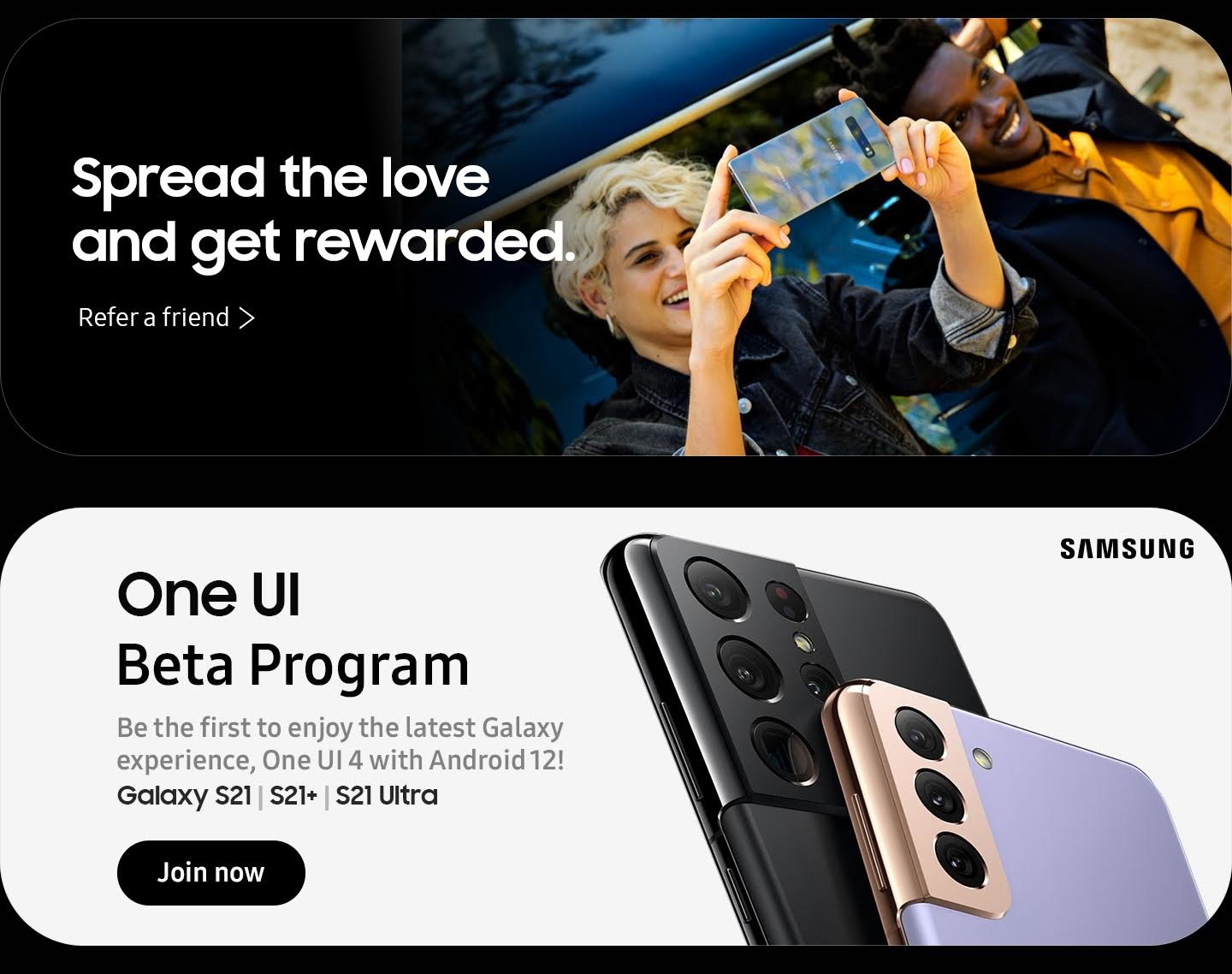
我今天早上收到了更新,正如您将在下面看到的,它具有将影响您 S21 体验的许多方面的新功能。 目前,我真的很喜欢 Messages 应用程序中的媒体搜索,以及相机现在如何将缩放级别显示为数字而不是树木的小图片。 有很多新的小部件选项,隐私仪表板现在可让您查看过去 7 天内哪些应用程序请求了哪些权限。
下载任何测试版操作系统都是有风险的——备份你的数据!——但这次升级看起来很值得。
如何获取 Android 12(一个 UI 4)更新?
在 Galaxy S21 家庭手机上,前往三星会员应用程序。 点击福利。 然后向下滚动到底部。 您将看到一个名为“One UI Beta Program”的面板。 点击它并注册测试版。 等待大约 15 分钟。 然后转到设置 > 软件更新 > 下载并安装。 该软件应该可以安装。
根据三星会员论坛上的一些帖子,并非所有美国 S21 用户都看到了更新。 如果您拥有 T-Mobile 或解锁型号,则您更有可能看到它,而不是拥有 Verizon 或 AT&T 型号。
Android 12 更新是否启用 eSIM?
是的,它确实。 在我解锁的 S21 Ultra 上,更新启用了 eSIM 功能,让我可以安装第二个服务计划。 但是,它不像在 iPhone 或 iPad 上那么容易使用,您可以从列表中选择一个新的运营商。 在此 S21 上,您需要从辅助运营商处获取二维码并进行扫描。
我们的编辑推荐
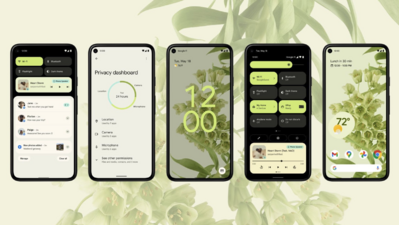

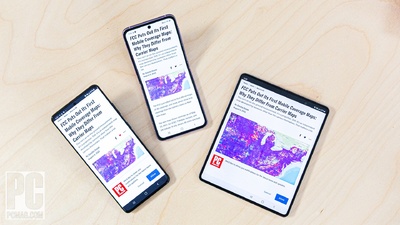
Android 12 是越野车吗?
是的。 在我使用的前 10 分钟内,我已经冻结了 Messages 应用程序。 这还不错。 我重新启动它,它很好。 但如果 100% 的稳定性是您的首要任务,我不会下载这个。
什么是 Android 12(One UI 4)发行说明?
新的软件版本充满了改进。 以下是发行说明带来的内容,以及我自己的一些屏幕截图。
主屏幕
主屏幕小部件经过重新设计,让您一目了然地提供更多信息,同时也让您的主屏幕更加时尚。 您还将获得可能对您有用的小部件的建议。
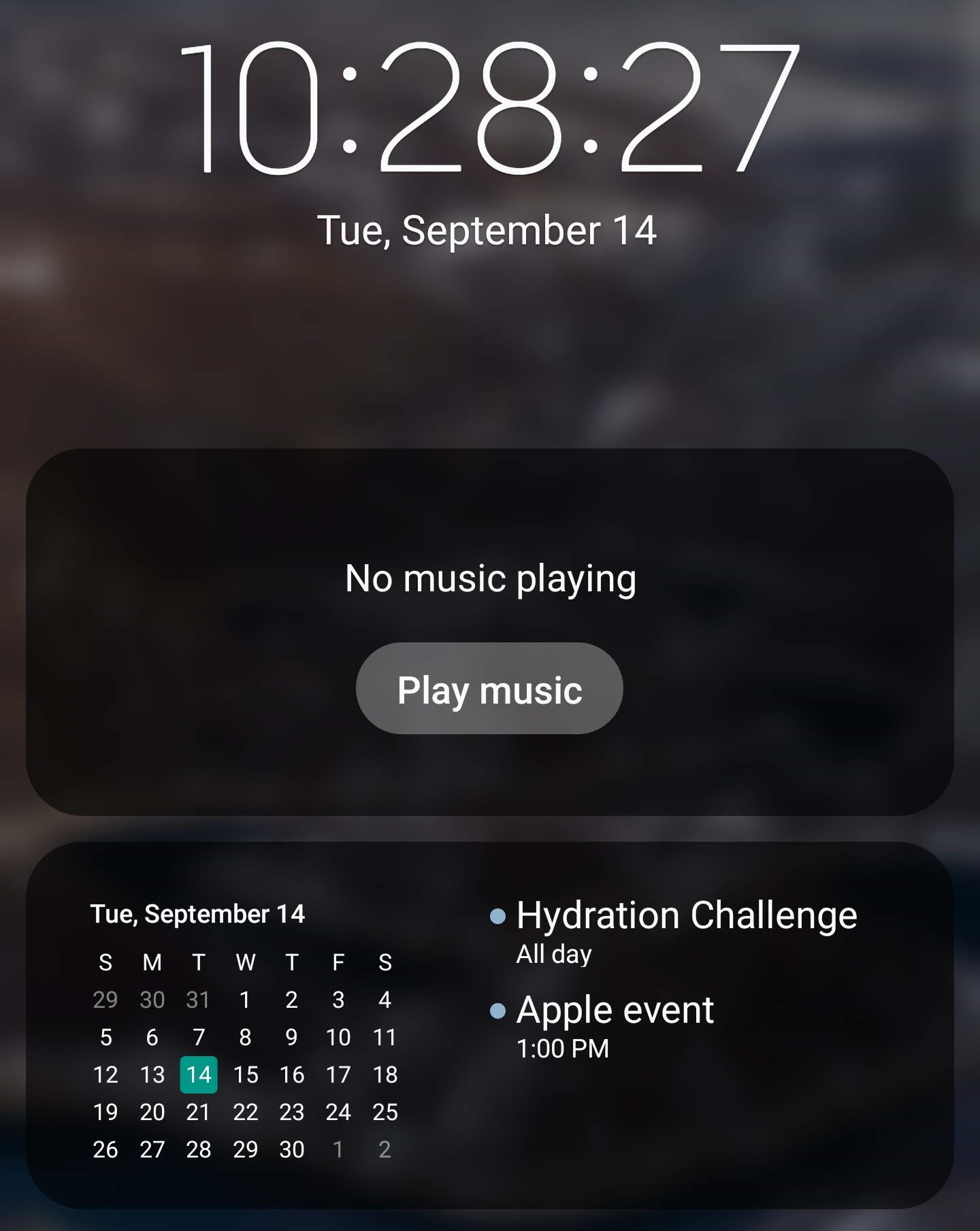
锁屏
您现在可以直接从锁定屏幕将音频输出更改为不同的设备,例如耳机或扬声器。 您还将获得自定义控件,具体取决于您使用的音乐应用程序。
锁定屏幕的新语音记录器小部件可让您在不解锁手机的情况下录制语音备忘录。
日历小部件上会显示一个月历,以帮助您从锁定屏幕跟踪您的事件。
始终显示
您可以在收到通知时设置始终显示开启。
新的动画贴纸可用。
快速面板
通过增强的布局以及警报和静音通知的集成部分更舒适地管理您的通知。
快速面板中的亮度条较大,因此更易于查看和调整。
黑暗模式
壁纸、图标和插图现在会自动变暗,以提供更一致的外观和更舒适的眼睛。
充电效果
开始充电时会出现新的视觉效果,以帮助您检查充电速度。
三星键盘
只需一个按钮,即可直接从键盘访问您的表情符号、GIFS 和贴纸。 自我表达是轻而易举的事。
想要表达一些新的东西? 结合两个表情符号,然后添加一个动画,这样你就可以真正表达你的感受。
新的动画贴纸可供下载。
使用由 Grammarly 提供支持的新写作助手(仅英语),让您的语法和拼写保持正确。
尖端
现在,当您进入 Tips 应用程序时,会出现预览视频,帮助您了解 Galaxy 的所有功能。
分享
您可以自定义共享面板上显示的应用程序列表以减少混乱,并在应用程序和人员列表中左右滚动以更快地访问。
当您尝试分享存在焦点不佳或取景等问题的图片时,您会收到修复这些问题的建议,让您的图片始终呈现最佳状态。
相机
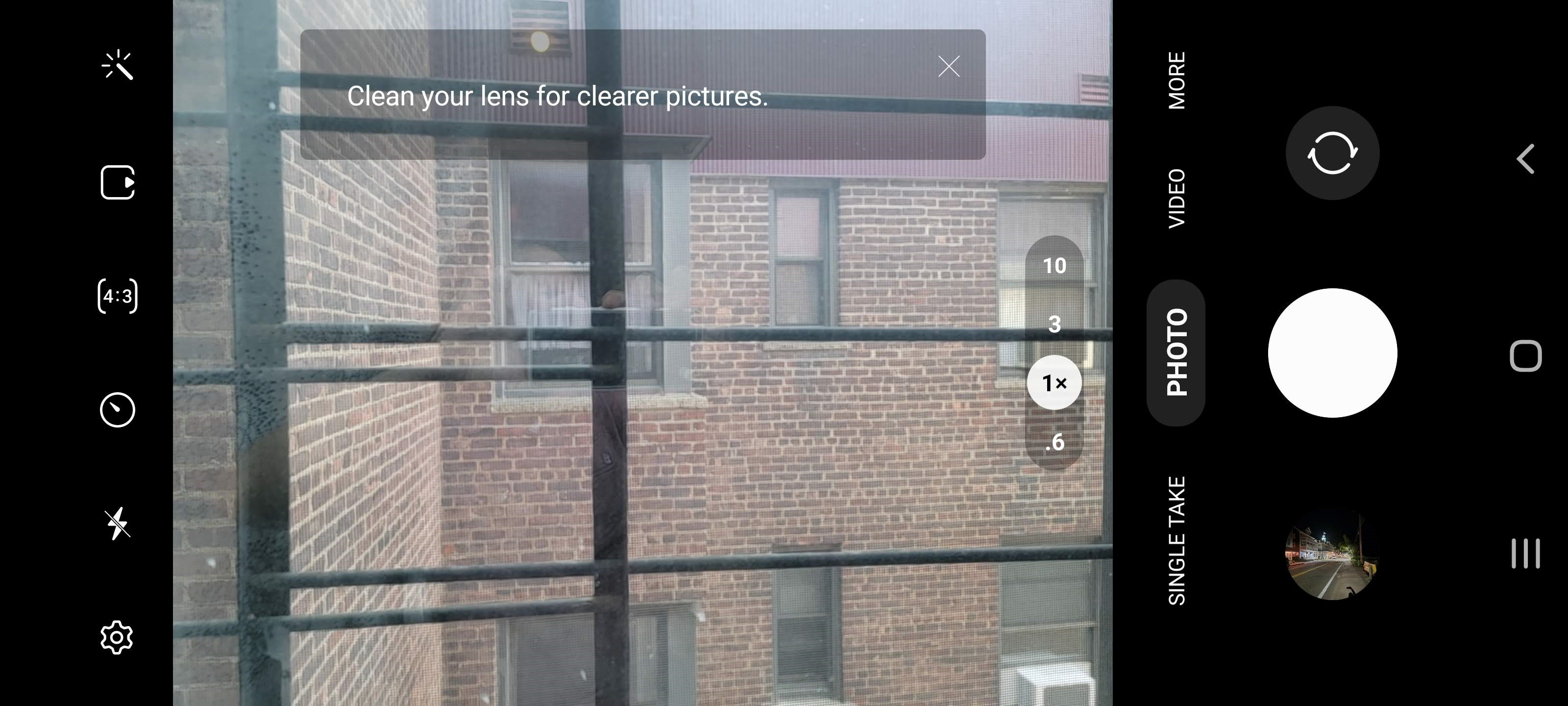
通过仅显示您需要的信息的预览享受更简单、更清晰的布局。 如果光线不足或您正在扫描文档,场景优化器按钮只会出现在照片模式下。
肖像和夜间模式的设置现在更加直观。
镜头和变焦:查看镜头图标上的变焦级别以更轻松地进行变焦,即使在仅支持一个镜头的模式下也是如此。
不会错过任何一刻的视频:现在在您点击“录制”按钮后立即开始录制,而不是在您松开按钮时开始录制。 在照片模式下,按住快门按钮开始录制视频。 将手指拖动到锁定图标以继续录制,而无需按住按钮。

Single Take:在 Single Take 中录制时增加额外时间,这样您就不会错过重要时刻。 录制完成后,内容选择菜单得到了改进,帮助您轻松选择完美的镜头。
专业模式:重新组织设置以使外观更清晰。 当网格线打开时,水平水平指示器可帮助您排列完美的镜头。
增强的扫描功能:扫描文档后,您可以放大以进行精细编辑。 扫描 QR 码时,您可以根据 QR 码的类型从多个选项中进行选择。
画廊
故事现在在封面上显示视频预览,并在里面显示精彩视频。 您还可以在地图上查看故事中每张照片的拍摄地点。
更多选项可用于对包含大量照片的相册进行排序。
现在,当您打开专辑时,专辑封面会显示在屏幕顶部。
搜索建议已得到改进,可帮助您查找图片和视频。 还建议最近的搜索。
修复后的图片可以随时恢复到原始版本,即使在保存后也是如此。
您现在可以编辑拍摄照片和视频的日期、时间和地点。
照片和视频编辑器
为您的图片和视频添加有趣的表情符号和贴纸。
通过组合图库中的多个图像和视频来创建视频拼贴。
新的光平衡选项可让您更轻松地编辑照片的色调。
Highlight 卷轴编辑器也得到了增强,为您提供更多控制。
随时将编辑过的视频恢复到原始版本,即使在保存后也是如此。
从照片中剪下一张脸、宠物、建筑物或任何其他物体,然后将其粘贴到另一张照片上。
AR 表情符号
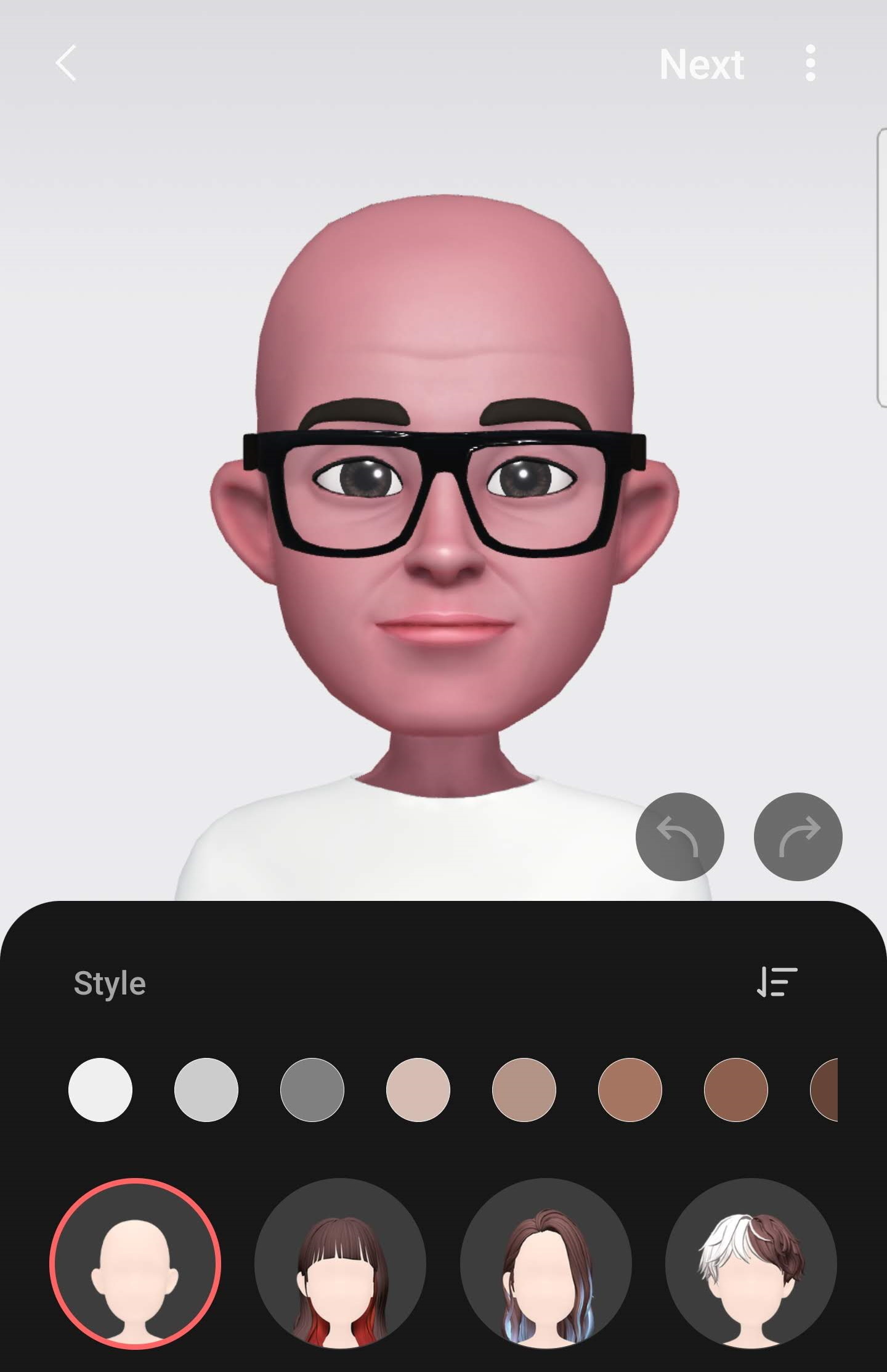
在通讯录和三星帐户中使用 AR 表情符号作为您的个人资料图片。 您可以从 10 多种姿势中进行选择或创建自己的表情。
添加了仅显示您的脸的新 AR 表情符号贴纸。 玩得开心装饰您的照片并与您的朋友分享。
使用您的 AR 表情符号制作酷炫的舞蹈视频。 从 1 0 个不同类别中选择模板,包括 #Fun、#Cute 和 #Party。
使用您自己的绘图为您的 AR 表情符号创建独特的衣服。
多任务处理
将窗口选项菜单固定到弹出窗口的顶部,以使其更易于访问。
使用捏缩放轻松调整画中画窗口的大小。
使用边缘面板时,让您当前的应用程序保持可见。 模糊已被删除,以帮助您一次看到更多。
设置
新的安全和紧急菜单让您可以在一个地方管理您的紧急联系人和安全信息。
改进的搜索功能可帮助您在需要时找到所需的设置。 根据您搜索的内容,您将获得相关功能的建议。
数字健康
使用新的驾驶监控器让您的眼睛保持在道路上。 您将收到有关您使用手机的次数和使用的应用程序的报告。
钟
双时钟小部件现在根据白天或黑夜为每个城市显示不同的背景颜色。
日历
新的日历布局可让您立即添加事件。 您还可以通过改进的搜索功能更轻松地查找活动。
一个新的主屏幕小部件显示您的月历以及今天的事件。
创建共享日历并邀请其他 Galaxy 用户加入。
留言
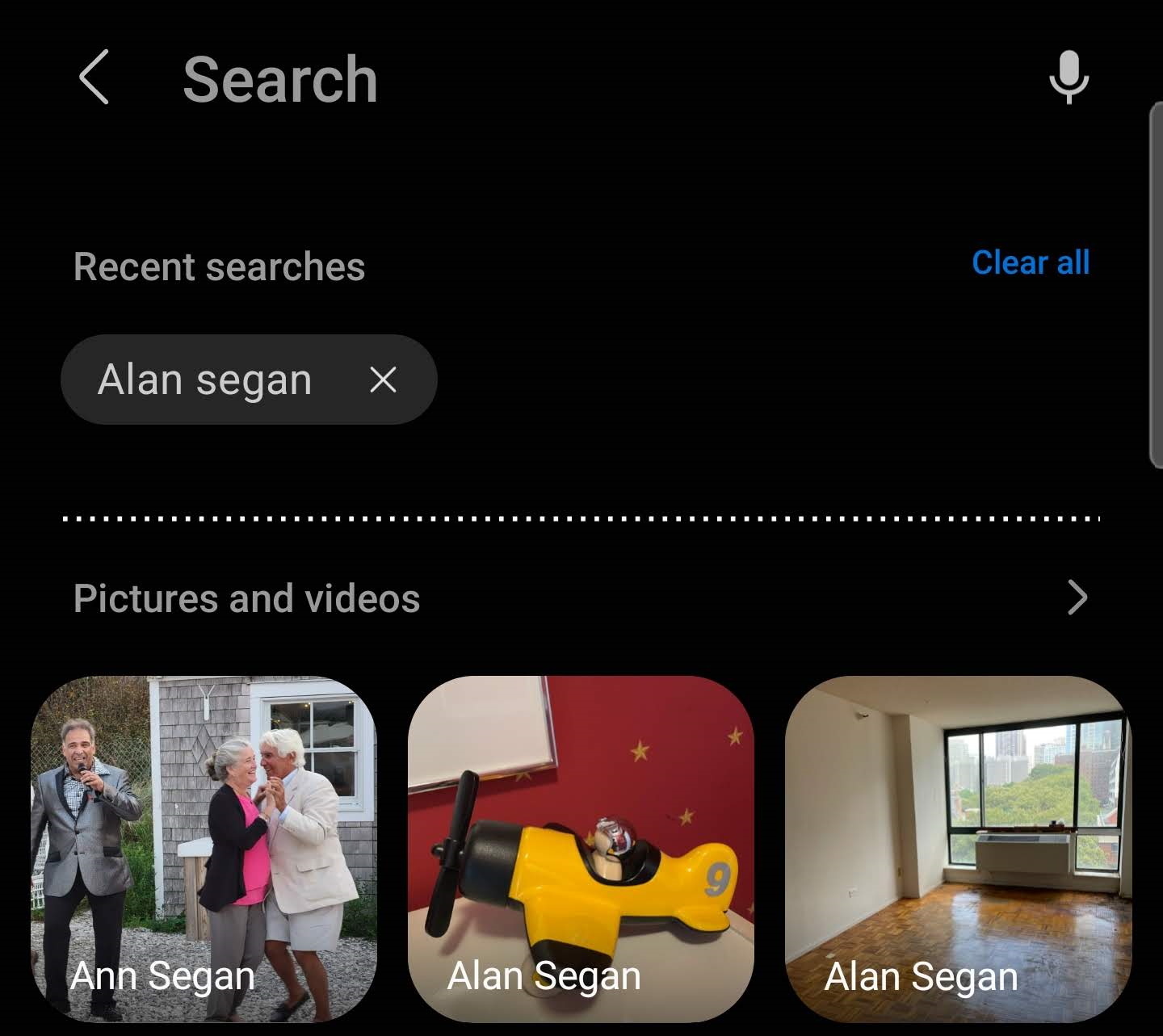
照片、视频、网络链接和其他内容现在将出现在信息应用程序的搜索结果中。
我的文件
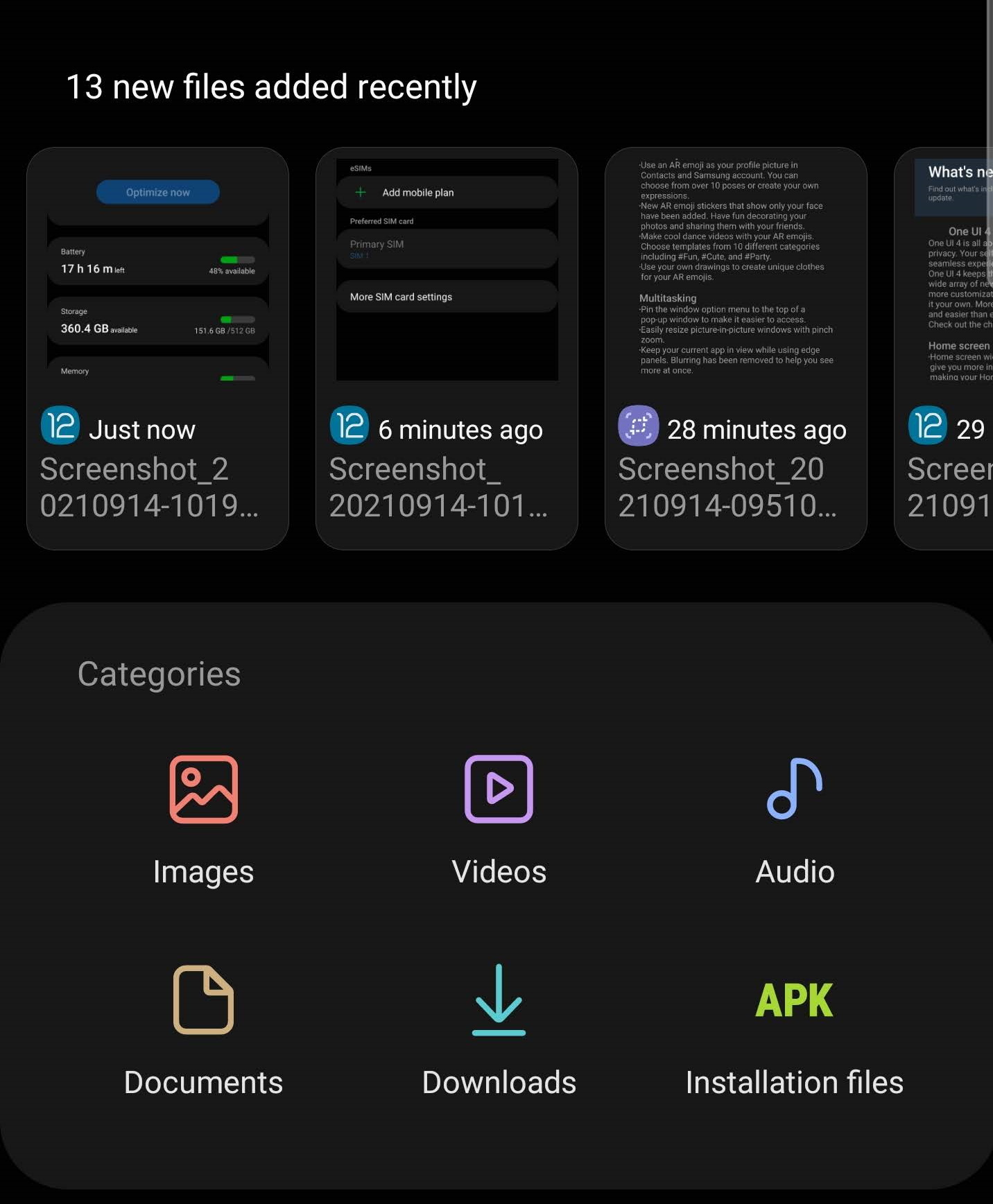
搜索功能得到了改进。 即使有错字,您仍然可以找到您要查找的文件。
“最近使用的文件”区域已扩展,可帮助您更轻松地查找最近使用的文件。
三星互联网
在地址栏中输入文本时获得更多搜索建议。 结果将以全新的设计出现。
新的搜索小部件可帮助您直接从主屏幕找到您要查找的内容。
为保护您的隐私,如果您在上次浏览会话期间使用秘密模式,三星互联网将自动以秘密模式启动。
三星Dex
应用程序兼容性得到了改进,使更多应用程序可调整大小。
在 Dex 设置中更改触摸板滚动方向以符合您的个人喜好。
设备保养
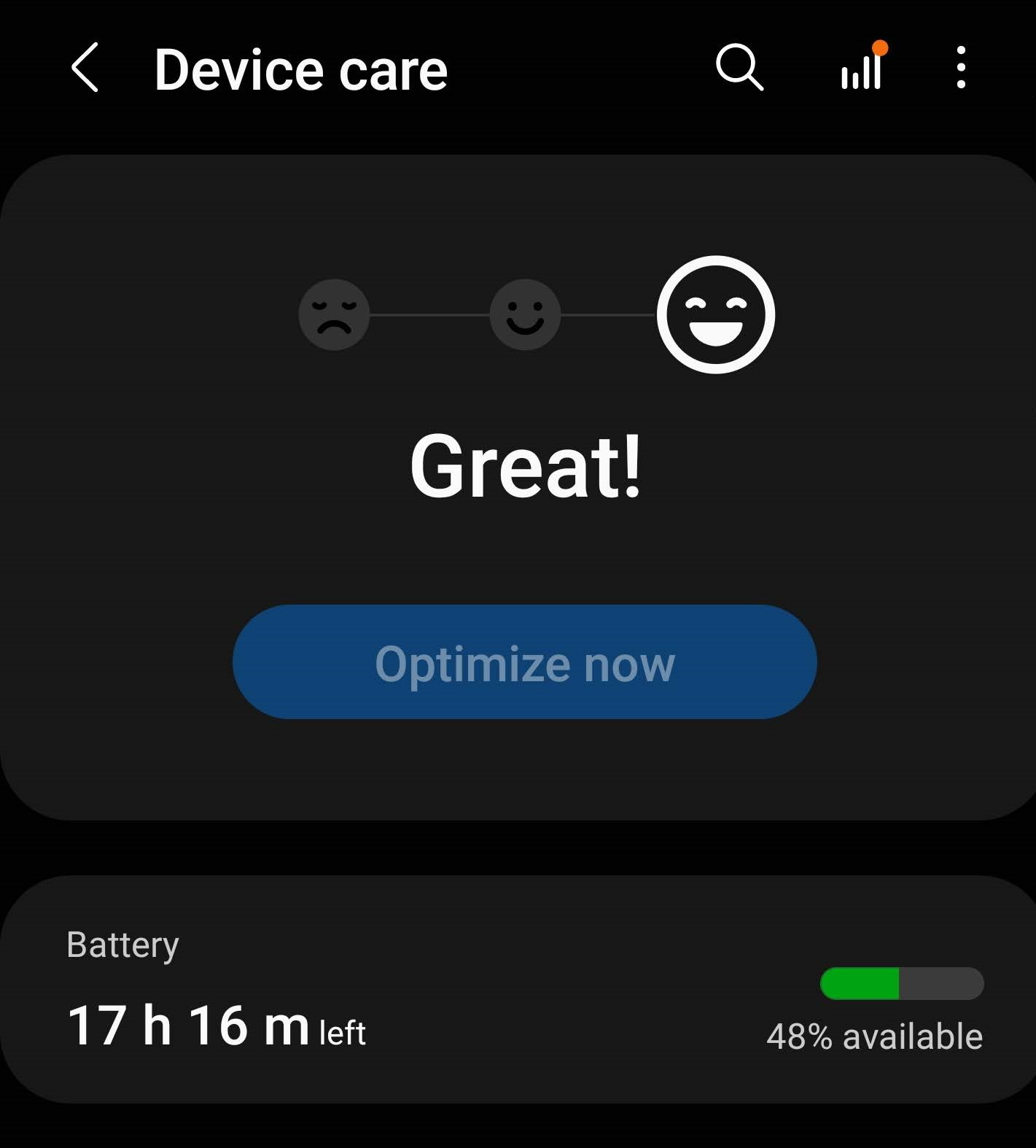
主屏幕显示电池和安全问题,更容易快速解决问题。
您手机的整体状态以表情符号显示,帮助您一目了然地查看状态。
现在,您可以直接从 Device Care 获得三星会员诊断。 如果您的手机出现问题,请尝试诊断测试以找出问题所在并获得解决建议。
三星健康
屏幕底部的新选项卡布局可帮助您更轻松地访问所需的功能。
新的“我的页面”选项卡显示您的个人资料、每周总结、徽章和个人最好成绩。
对于您的性别选择,您现在可以选择“其他”或“不想说”。
现在可以更轻松地通过发送链接邀请您的朋友参加团队挑战。
食物追踪器中添加了额外的零食。
Bixby 例程
更多条件可用于您的例程。 在通话期间或收到特定通知时启动例程。
让你的日常工作做得更多。 您现在可以使用例程打开增强处理。 还有更多用于连接和断开蓝牙设备的选项。
通过在编辑页面上触摸并按住操作来重新排序操作。 还添加了高级选项,让您在操作开始前等待、确认操作等。
我们已经删除了对某些条件和操作组合的限制,因此您可以在您的例程中做更多的事情。
使用相机或图库中的图像为您的例程创建自定义图标。
可访问性
将鼠标指针移动到屏幕的 4 个角之一,可以更快地执行操作。
使用自定义显示模式(高对比度或大显示)同时调整对比度和大小。
使用始终可用的浮动按钮更快速地访问辅助功能。
更多可见性选项可满足您的需求。 您可以降低透明度和模糊度或使屏幕更加暗淡。
为每个应用的通知设置不同的颜色,以便您轻松确定通知的来源。
放大镜窗口已与新的放大菜单合并,为您提供更多选项和更多控制来放大屏幕上的内容。
隐私
在权限使用历史记录中查看哪些应用正在访问敏感权限,例如位置、相机或麦克风。 您可以拒绝任何您不喜欢的应用程序的权限。
当任何应用程序使用摄像头或麦克风时,屏幕右上角会出现一个绿点,以便您查看应用程序是否在未经您同意的情况下录制您。 您还可以使用快速面板控件暂时阻止所有应用程序使用摄像头或麦克风。
更好地控制想要访问您的位置的应用程序。 对于只需要知道您的大致区域的应用程序,例如天气应用程序,您可以允许访问您的大致位置,这样它们就无法确定您的确切位置。
有时您需要复制敏感信息,例如密码或信用卡号,但您不希望它落入坏人之手。 您可以选择在应用访问复制到另一个应用中剪贴板的内容时收到通知。
